Các ứng dụng đa phương tiện tương tác bằng giọng nói với Trợ lý Google trên điện thoại, ô tô, TV và tai nghe Android được cung cấp bởi API phiên đa phương tiện Android và sử dụng các thao tác đa phương tiện. Vòng đời của hành động đa phương tiện có thể khó theo dõi. Ngay cả một yêu cầu phát đơn giản từ nội dung tìm kiếm cũng có nhiều bước trung gian có thể xảy ra lỗi, như minh hoạ trong tiến trình đơn giản:
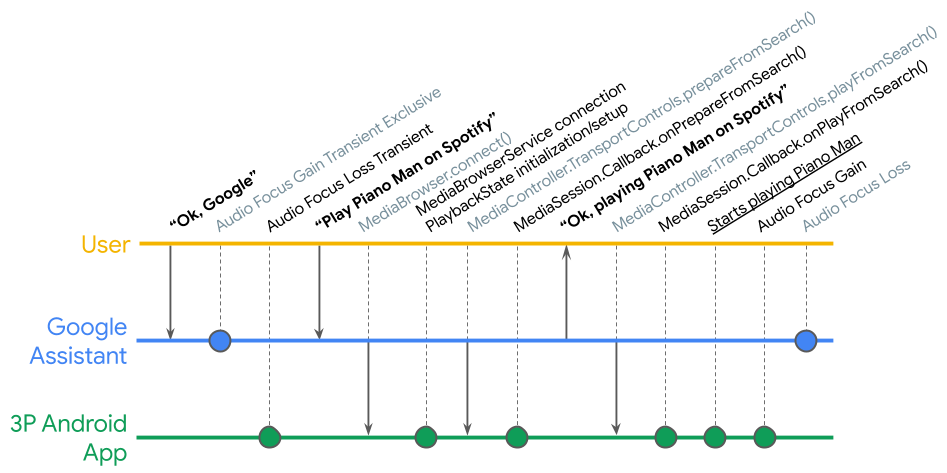
Ứng dụng Kiểm thử trình điều khiển nội dung nghe nhìn (MCT) cho phép bạn kiểm thử chi tiết nội dung nghe nhìn phát trên Android và giúp xác minh cách triển khai phiên nội dung nghe nhìn của bạn.
Ứng dụng Kiểm thử trình điều khiển nội dung nghe nhìn có hai phiên bản:
- Ứng dụng khách được triển khai trên
MediaControllerCompatcũ. Điều này cho phép kiểm thử ứng dụng phiên phát nội dung nghe nhìn được xây dựng dựa trênMediaSessionCompatcũ hoặcMediaSessionMedia3 khi một ứng dụng bên ngoài truy cập thông quaMediaControllerCompatcũ. Tìm mã nguồn của phiên bản cũ trên GitHub. - Ứng dụng khách được triển khai trên
MediaControllerMedia3 mới nhất. Điều này cho phép kiểm thử ứng dụng phiên phát nội dung nghe nhìn được xây dựng dựa trênMediaSessionCompatcũ hoặcMediaSessionMedia3 khi một ứng dụng bên ngoài truy cập thông quaMediaControllerMedia3. Tìm mã nguồn của phiên bản Media3 trên GitHub.
MCT hiển thị thông tin về MediaController của ứng dụng, chẳng hạn như PlaybackState và siêu dữ liệu, đồng thời có thể dùng để kiểm thử các chế độ điều khiển nội dung nghe nhìn giữa các ứng dụng.
MCT cũng bao gồm một khung kiểm thử xác minh cho phép bạn tự động hoá quy trình kiểm thử đảm bảo chất lượng.
Để sử dụng MCT, ứng dụng của bạn phải có dịch vụ trình duyệt nội dung nghe nhìn và bạn phải cho phép MCT kết nối với dịch vụ đó. Hãy xem bài viết Tạo dịch vụ trình duyệt nội dung đa phương tiện để biết thêm thông tin.
Khởi động MCT
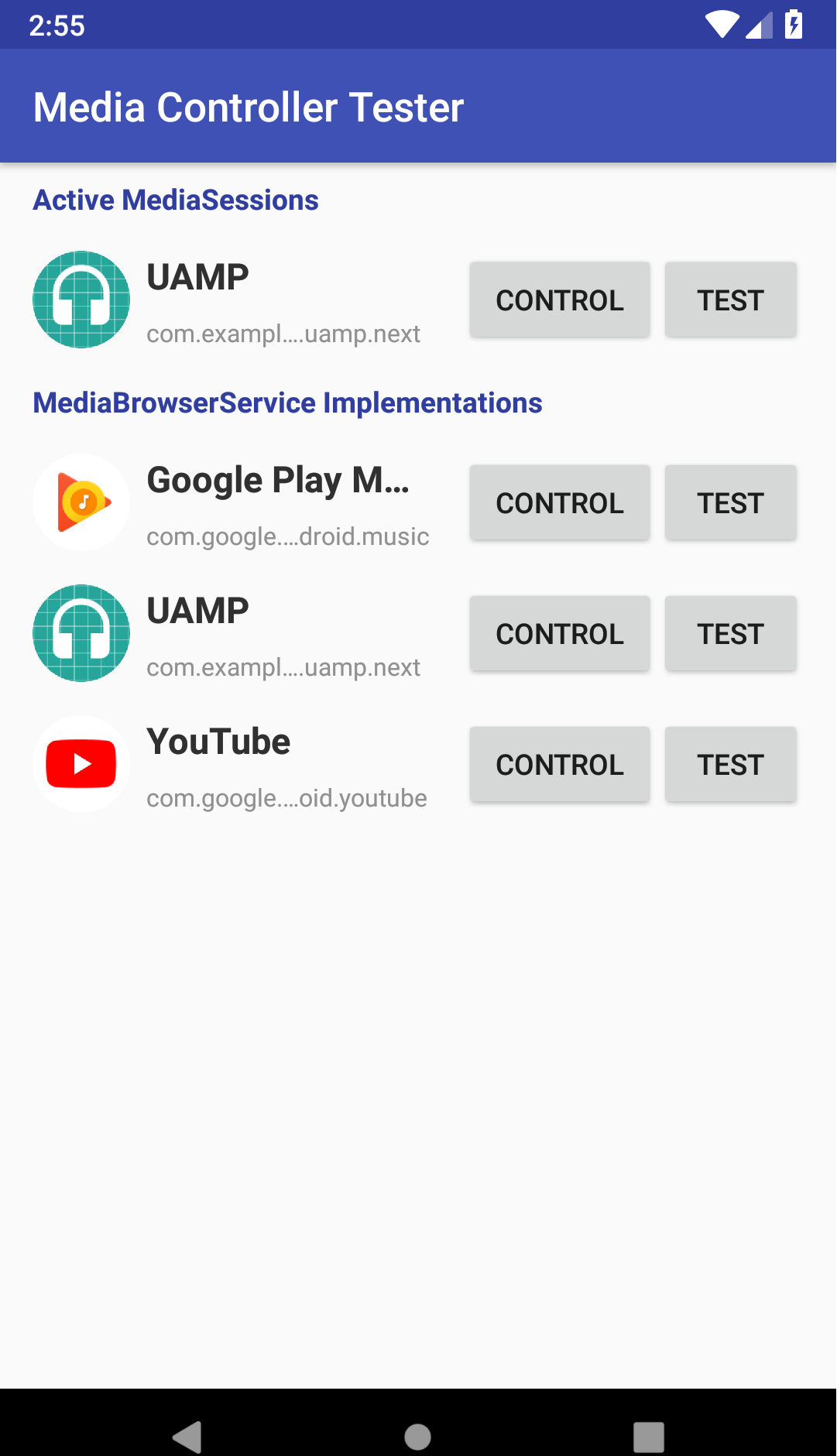
Khi khởi chạy MCT, bạn sẽ thấy hai danh sách:
- MediaSessions đang hoạt động – Danh sách này ban đầu sẽ trống khi bạn khởi chạy MCT và bạn sẽ thấy thông báo "Không tìm thấy ứng dụng đa phương tiện nào. Cần có quyền Trình nghe thông báo để quét các phiên phát nội dung đa phương tiện đang hoạt động." Nhấp vào Cài đặt để chuyển đến màn hình quyền và bật quyền cho MCT.
- Các hoạt động triển khai MediaBrowserService – Danh sách này cho thấy các ứng dụng đã triển khai dịch vụ trình duyệt nội dung nghe nhìn. Nếu bạn đã triển khai dịch vụ trình duyệt nội dung đa phương tiện, ứng dụng của bạn sẽ xuất hiện trong danh sách này, nhưng bạn chỉ có thể sử dụng MCT nếu đã định cấu hình ứng dụng để chấp nhận tất cả các kết nối hoặc đưa MCT vào danh sách cho phép. Hãy xem phần Kiểm soát kết nối ứng dụng bằng onGetRoot() để biết thêm thông tin.
Kiểm thử ứng dụng điện thoại theo cách thủ công
Nếu bạn cho phép MCT kết nối với dịch vụ trình duyệt nội dung đa phương tiện của ứng dụng, thì ứng dụng của bạn sẽ xuất hiện trong danh sách triển khai danh sách dịch vụ trình duyệt nội dung đa phương tiện. Tìm ứng dụng đó rồi nhấp vào Control (Kiểm soát) để bắt đầu ứng dụng trong nền.
Nếu không, trước tiên, bạn phải tự khởi động ứng dụng trong nền, sau đó nhấp vào Control (Điều khiển) khi ứng dụng đó xuất hiện trong danh sách các phiên phát nội dung nghe nhìn đang hoạt động.
Kiểm thử tính năng chuẩn bị và chơi
Khi bắt đầu kiểm soát ứng dụng, MCT sẽ hiển thị siêu dữ liệu phiên hiện tại của ứng dụng: nội dung nghe nhìn hiện đang được chọn và các thao tác mà phiên này được chuẩn bị để xử lý.
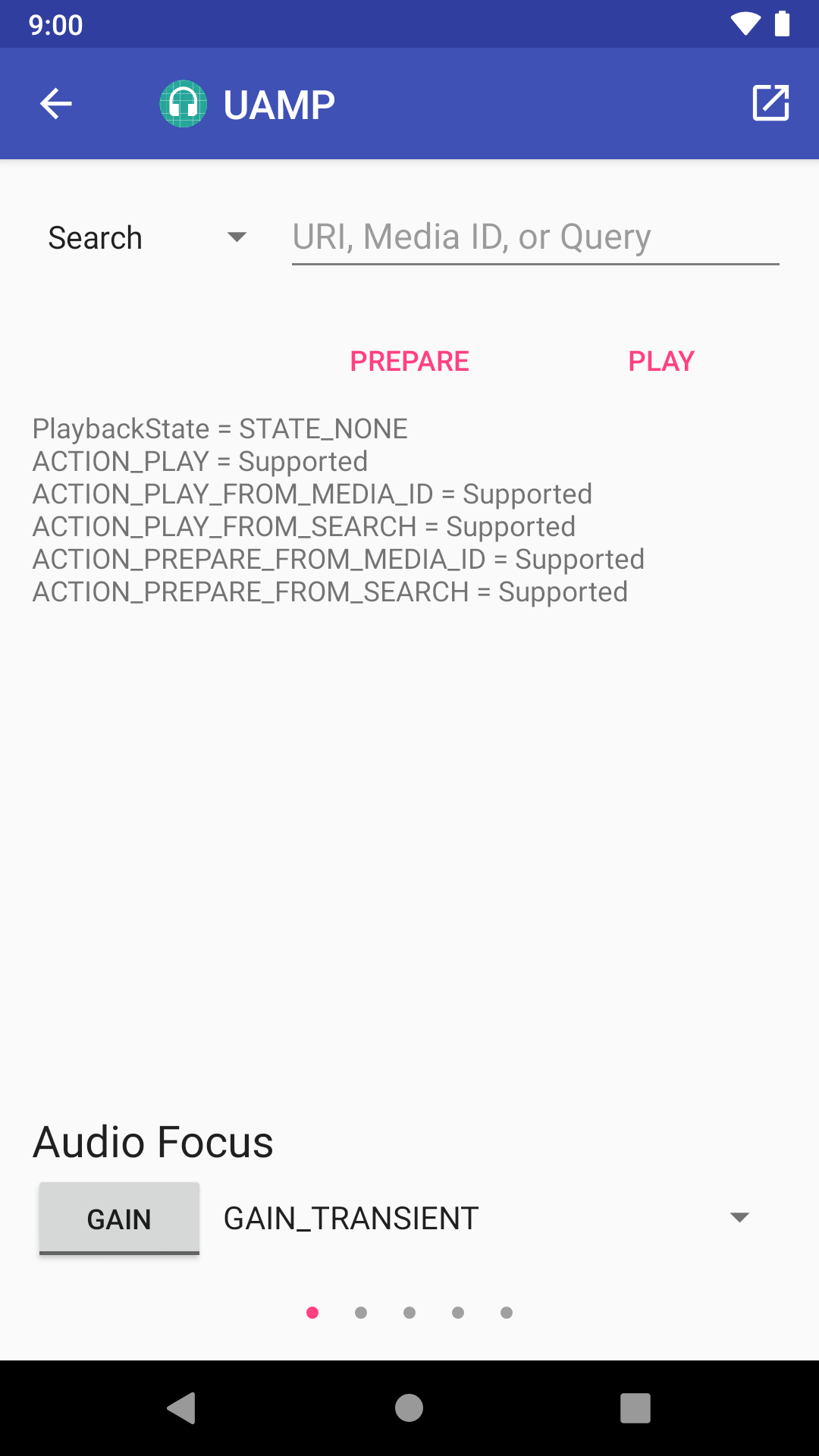
Đầu trang điều khiển MCT có trình đơn thả xuống, trong đó bạn có thể chọn Tìm kiếm, URI, Mã nội dung nghe nhìn hoặc Không có, cùng với một trường văn bản để chỉ định dữ liệu đầu vào liên kết với Tìm kiếm, URI hoặc Mã nội dung nghe nhìn nếu bạn chọn một trong các tuỳ chọn đó.
Các nút Prepare (Chuẩn bị) và Play (Phát) ngay bên dưới trường văn bản sẽ thực hiện các lệnh gọi thích hợp (onPrepare(), onPrepareFromSearch(), onPrepareFromUri(), onPrepareFromMediaId(), onPlay(), onPlayFromSearch(), onPlayFromUri(), onPlayFromMediaId()) tuỳ thuộc vào hành động bạn đã chọn.
Kiểm thử quyền phát âm thanh
Một ứng dụng đa phương tiện hoạt động tốt phải có khả năng xử lý quyền phát âm thanh. Bạn có thể kiểm thử quyền phát âm thanh bằng cách chạy một ứng dụng âm thanh khác cùng với ứng dụng của mình. Trang điều khiển MCT có một nút yêu cầu và nhả quyền phát âm thanh.
Để kiểm thử tiêu điểm âm thanh, hãy làm theo các bước sau:
- Sử dụng trình đơn thả xuống Audio Focus (Tập trung âm thanh) để chọn một trong ba gợi ý về thời lượng
AUDIOFOCUS_GAIN,AUDIOFOCUS_GAIN_TRANSIENThoặcAUDIOFOCUS_GAIN_TRANSIENT_MAY_DUCK. - Nhấn vào nút để yêu cầu lấy tiêu điểm.
- Nhấn lại nút để bỏ tiêu điểm.
Kiểm thử các chế độ điều khiển truyền dữ liệu
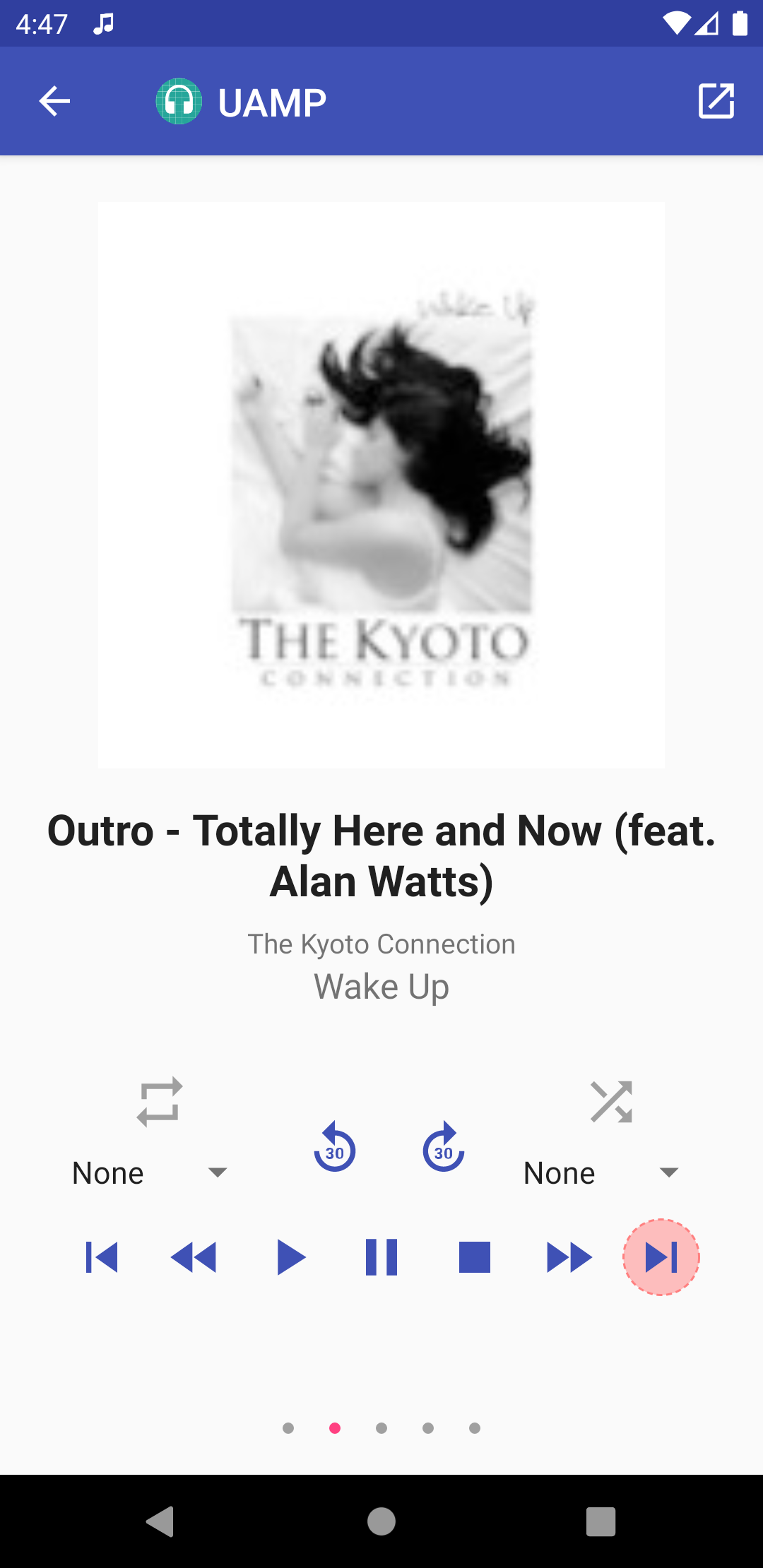
Vuốt sang trái để hiển thị chế độ xem giao diện người dùng của MCT. Thành phần hiển thị này có các nút truyền tải trình điều khiển nội dung nghe nhìn tiêu chuẩn và hiển thị hình ảnh và dữ liệu chương trình của phiên. Các nút vận chuyển bị vô hiệu hoá sẽ được khoanh tròn màu cam. Tất cả các nút khác đều đang hoạt động.
Kiểm thử trình phát bằng các nút điều khiển. Trạng thái của các nút di chuyển sẽ thay đổi như dự kiến. Ví dụ: khi bạn nhấn nút PLAY, nút này sẽ bị tắt và nút PAUSE và STOP sẽ được bật.
Vuốt sang trái lần nữa để xem chế độ xem hiển thị các thao tác không bắt buộc. Mỗi hành động đều có một chế độ điều khiển cho biết hành động đó có đang hoạt động hay không. Nếu hành động đó đang hoạt động, bạn có thể thực hiện hành động đó bằng cách nhấp vào hành động đó.
Nếu đã kết nối từ danh sách ứng dụng có dịch vụ trình duyệt nội dung đa phương tiện, bạn có thể vuốt sang trái thêm hai lần để xem các chế độ xem cho phép bạn di chuyển lên và xuống hệ phân cấp nội dung của ứng dụng hoặc tìm kiếm trong cây nội dung.
Kiểm thử thủ công ứng dụng video
Sử dụng chế độ chia đôi màn hình để kiểm thử trình điều khiển ứng dụng video. Trước tiên, hãy mở ứng dụng video trong một cửa sổ, sau đó mở MCT ở chế độ chia đôi màn hình.
Chạy kiểm thử xác minh
Khung kiểm thử xác minh cung cấp các kiểm thử một lần nhấp mà bạn có thể chạy để đảm bảo rằng ứng dụng đa phương tiện của bạn phản hồi chính xác một yêu cầu phát.
Kiểm thử ứng dụng điện thoại

Để truy cập vào các bài kiểm thử xác minh, hãy nhấp vào nút Kiểm thử bên cạnh ứng dụng đa phương tiện.
Trạng thái MCT
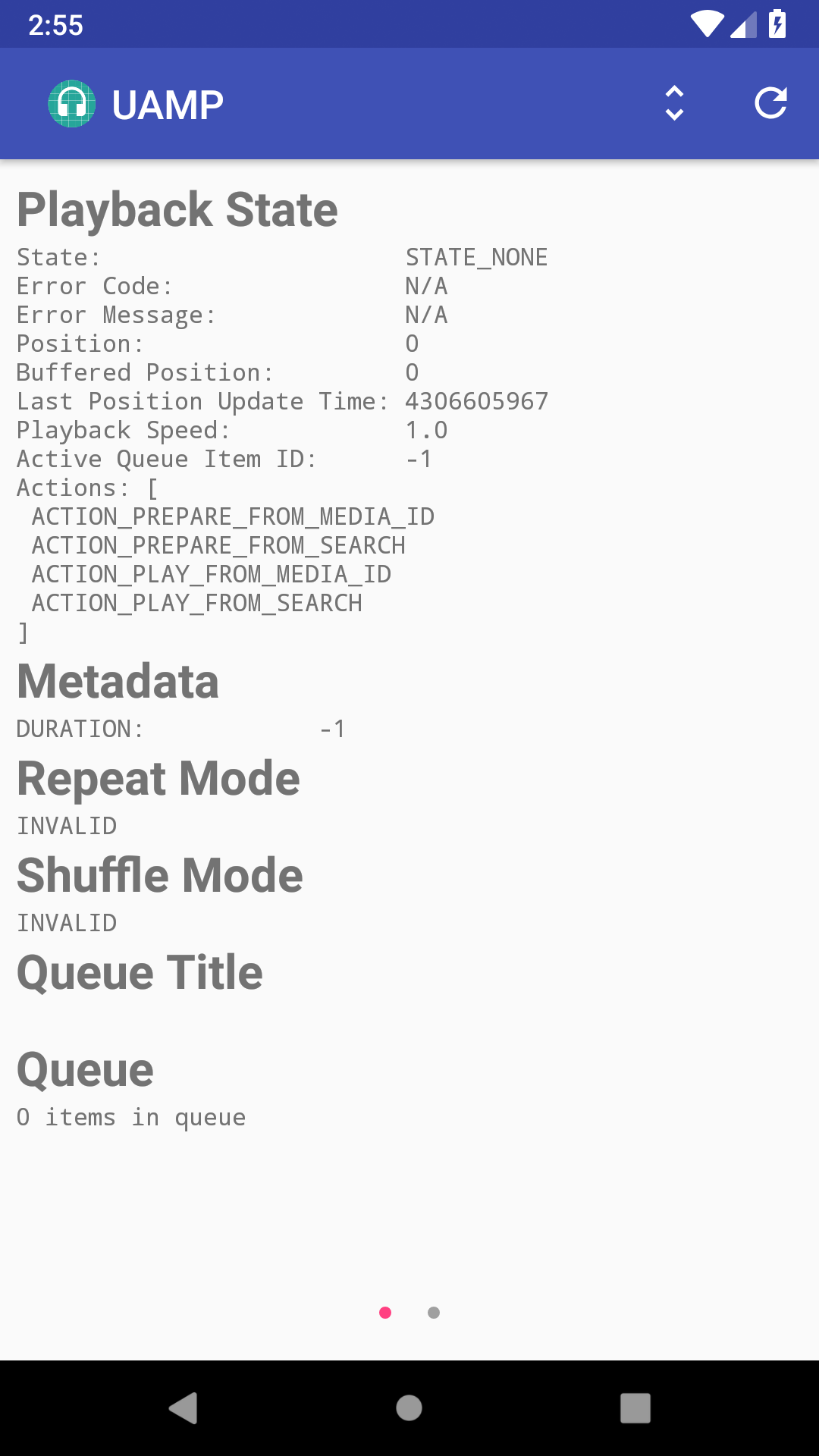
Chế độ xem tiếp theo cho bạn thấy thông tin chi tiết về MediaController của MCT, chẳng hạn như PlaybackState, siêu dữ liệu và hàng đợi. Có hai nút ở góc trên cùng bên phải của thanh công cụ. Nút ở bên trái chuyển đổi giữa nhật ký có thể phân tích cú pháp và nhật ký được định dạng. Nút ở bên phải làm mới chế độ xem để hiển thị thông tin mới nhất.
Chọn một chương trình kiểm thử
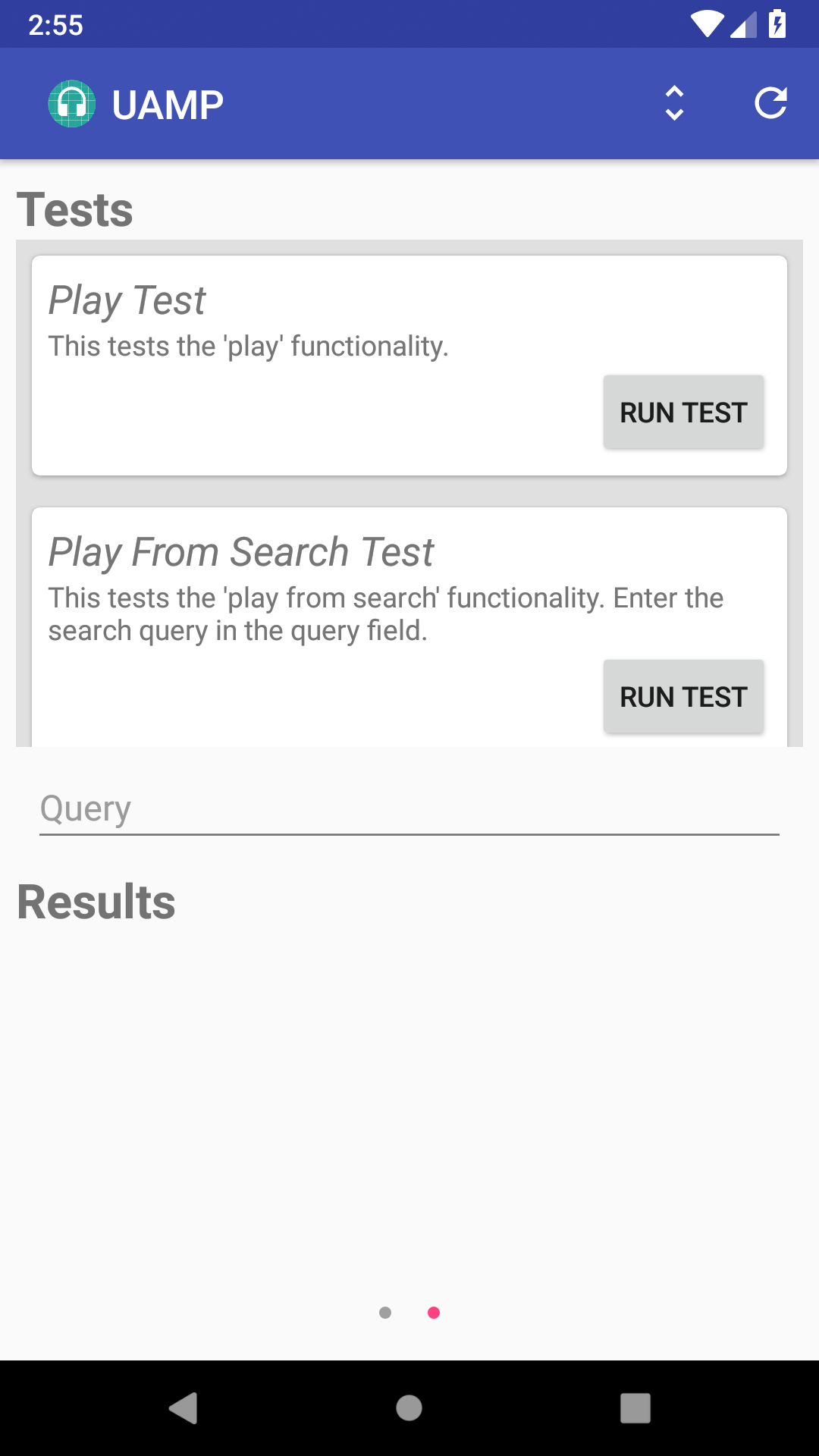
Khi vuốt sang trái, bạn sẽ đến chế độ xem kiểm thử xác minh, nơi bạn có thể thấy danh sách các kiểm thử hiện có có thể cuộn được. Nếu một kiểm thử sử dụng một truy vấn, chẳng hạn như kiểm thử phát từ kết quả tìm kiếm trong Hình 7, thì sẽ có một trường văn bản để nhập chuỗi truy vấn.
MCT bao gồm các kiểm thử cho các thao tác đa phương tiện sau và các kiểm thử khác sẽ liên tục được thêm vào dự án:
- Phát
- Phát từ Tìm kiếm
- Mã nội dung nghe nhìn trong tính năng Phát từ
- Phát từ URI
- Tạm dừng
- Dừng
- Chuyển đến mục tiếp theo
- Chuyển đến mục trước
- Bỏ qua đến mục trong hàng đợi
- Tua đến
Kết quả thử nghiệm
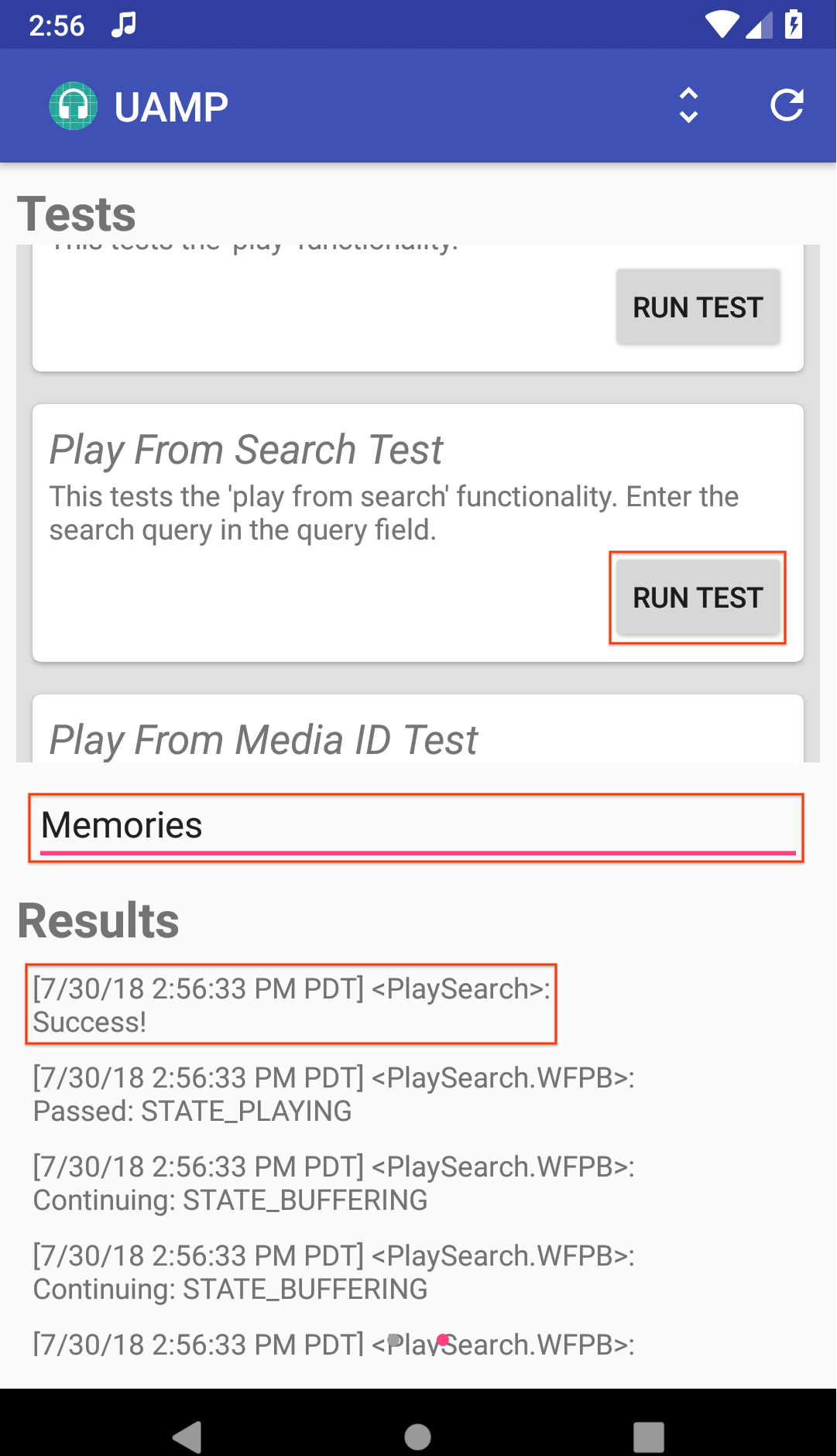
Khu vực kết quả ở cuối thành phần hiển thị ban đầu sẽ trống. Trình này sẽ hiển thị kết quả khi bạn chạy một chương trình kiểm thử. Ví dụ: để chạy kiểm thử phát từ nội dung tìm kiếm, hãy nhập một cụm từ tìm kiếm vào trường văn bản rồi nhấp vào Run Test (Chạy kiểm thử). Ảnh chụp màn hình sau đây cho thấy kết quả kiểm thử thành công.
Kiểm thử ứng dụng Android TV
Khi khởi chạy MCT trên Android TV, bạn sẽ thấy danh sách các ứng dụng đa phương tiện đã cài đặt. Xin lưu ý rằng một ứng dụng sẽ chỉ xuất hiện trong danh sách này nếu ứng dụng đó triển khai dịch vụ trình duyệt nội dung nghe nhìn.
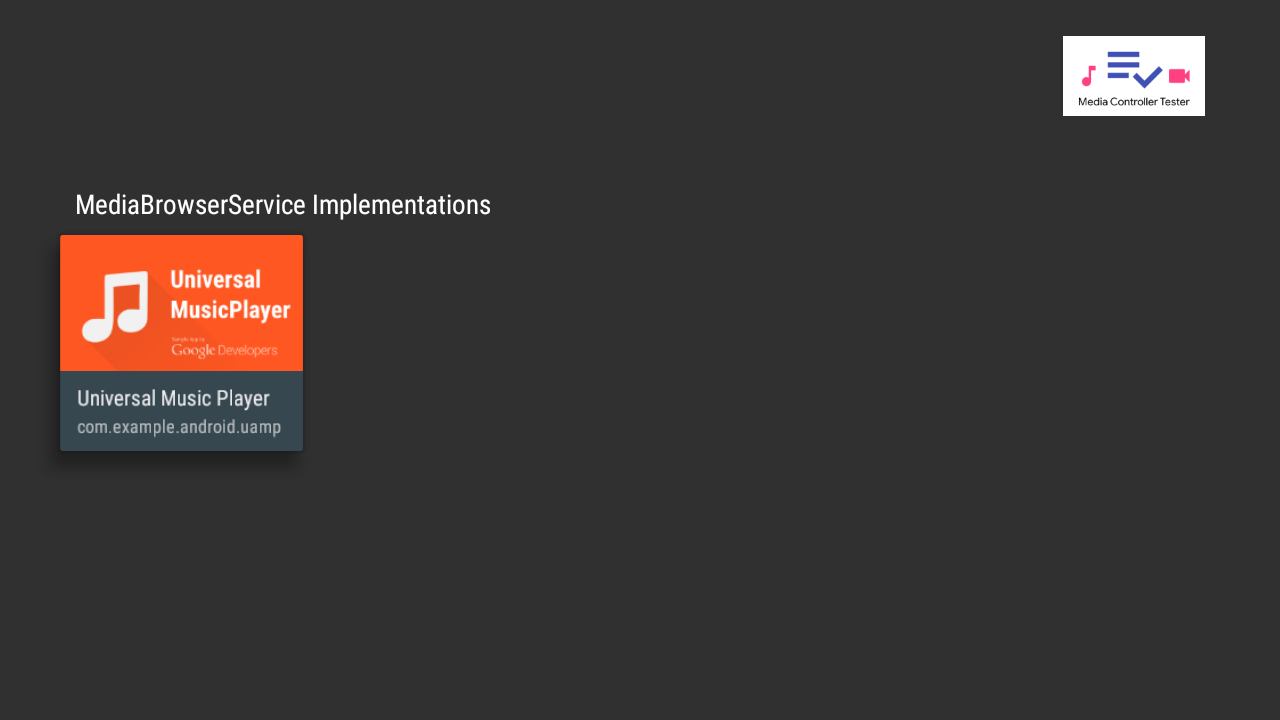
Khi chọn một ứng dụng, bạn sẽ được chuyển đến màn hình kiểm thử. Màn hình này hiển thị danh sách các kiểm thử xác minh ở bên phải.
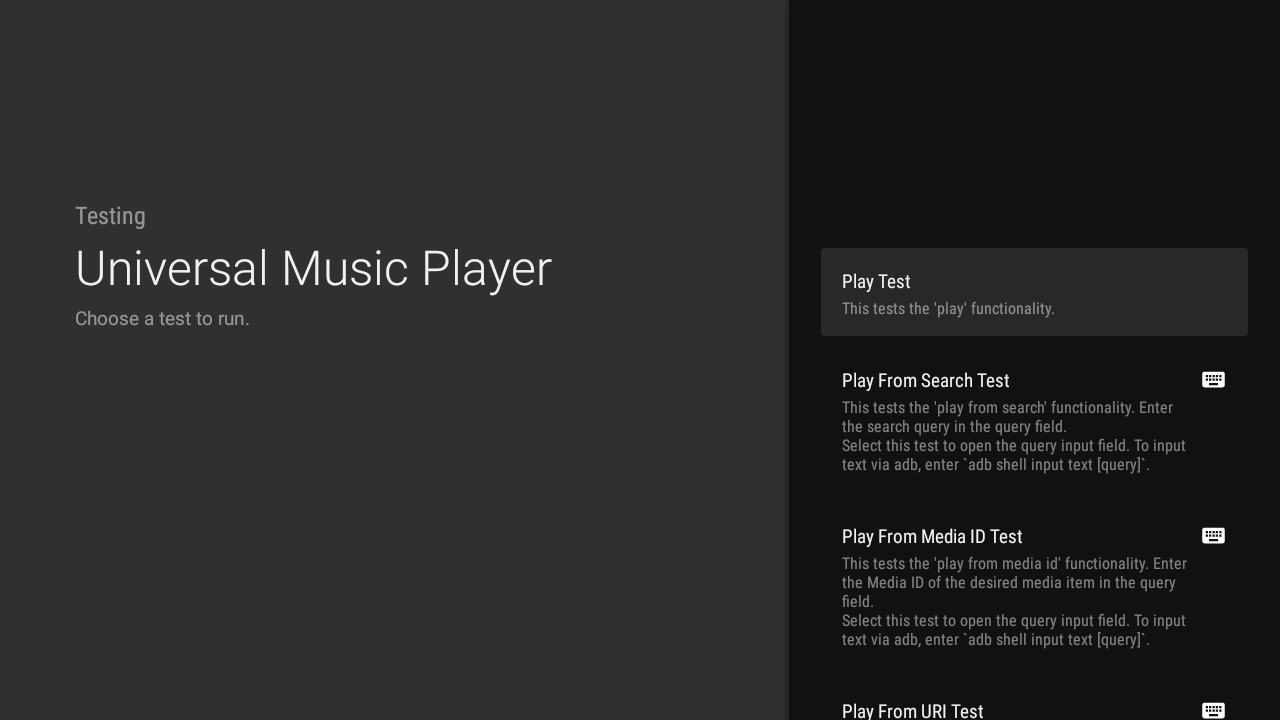
Khi bạn chạy kiểm thử, bên trái màn hình sẽ hiển thị thông tin về MediaController đã chọn. Để biết thêm thông tin chi tiết, hãy kiểm tra nhật ký MCT trong Logcat.
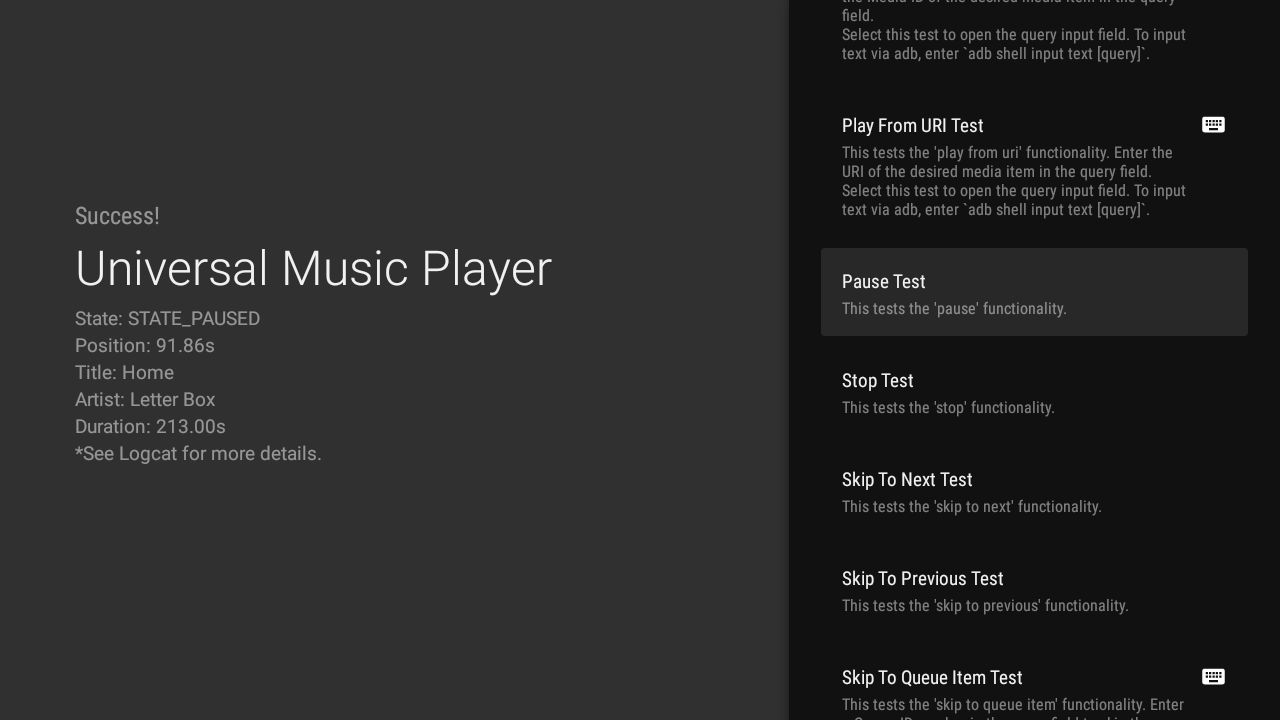
Các kiểm thử yêu cầu truy vấn sẽ được đánh dấu bằng biểu tượng bàn phím. Khi nhấp vào một trong các bài kiểm thử này, một trường nhập dữ liệu cho truy vấn sẽ mở ra. Nhấp vào Enter để chạy chương trình kiểm thử.
Để nhập văn bản dễ dàng hơn, bạn cũng có thể sử dụng lệnh adb:
adb shell input text your-query
Bạn có thể sử dụng "%s" để thêm dấu cách giữa các từ. Ví dụ: lệnh sau đây sẽ thêm văn bản "hello world" vào trường nhập.
adb shell input text hello%sworld
Tạo kiểm thử
Bạn có thể gửi yêu cầu kéo kèm theo các bài kiểm thử khác mà bạn cho là hữu ích. Để tìm hiểu cách tạo kiểm thử mới, hãy truy cập vào MCT GitHub Wiki và xem hướng dẫn kiểm thử xác minh.
Vui lòng xem hướng dẫn đóng góp.
Tài nguyên khác
MCT được dùng cùng với các ứng dụng triển khai API đa phương tiện. Hãy xem Universal Android Music Player để biết ví dụ về một ứng dụng như vậy.
Chúng tôi luôn hoan nghênh các bản sửa lỗi và nội dung cải tiến. Vui lòng xem hướng dẫn đóng góp.
